當我們的 Mac 進入鎖定或睡眠模式時,會需要輸入使用者密碼才能解鎖開始使用,這樣可以保護我們的隱私。但其實有一個更快且也能兼顧隱私的解鎖方法。
我們只要戴上未鎖定的 Apple Watch 並靠近 Mac,Mac 就會自動解鎖,不用輸入密碼,超級方便!以下教你如何設定與使用。

如何使用 Apple Watch 解鎖 Mac 功能?
步驟 1. 設定 Mac「安全性與隱私權」
在開始使用 Apple Watch 解鎖 Mac 的功能之前,我們需要先啟用它。請開啟 Mac 上的「系統偏好設定」,並點選「安全性與隱私權」。
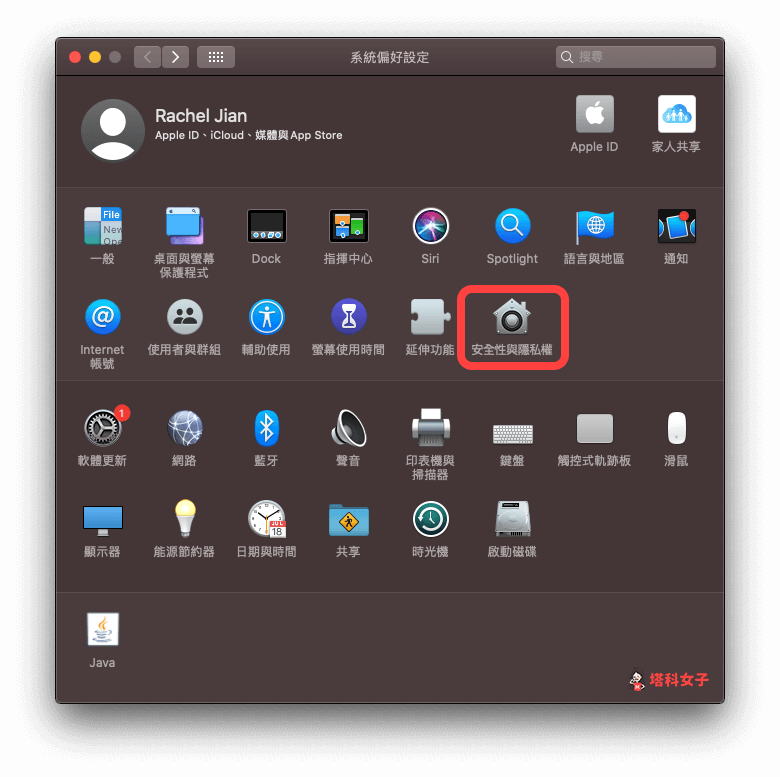
切換到「一般」分頁,然後將「使用您的 Apple Watch 來解鎖 App 和 Mac」這選項打勾,此時請戴著 Apple Watch 並解鎖它。
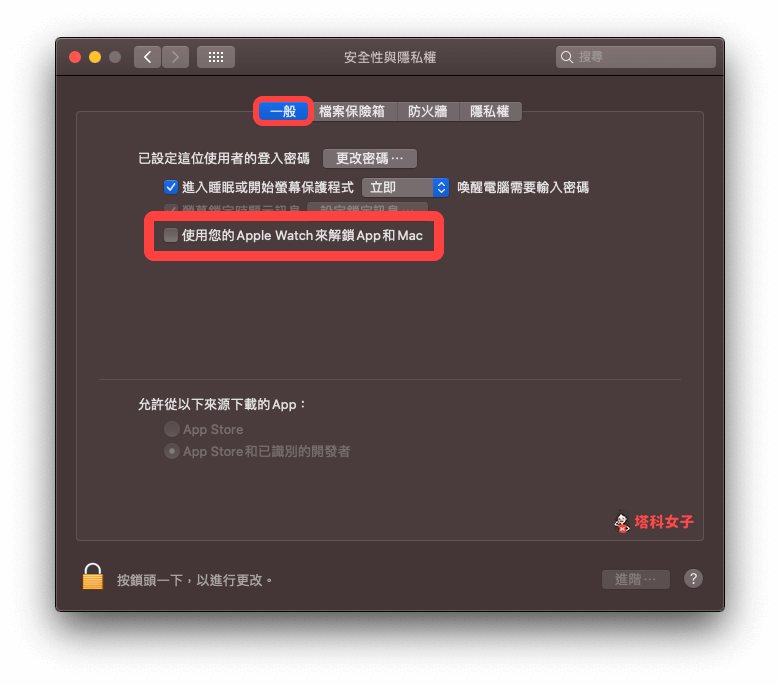
接著請輸入你的使用者密碼。
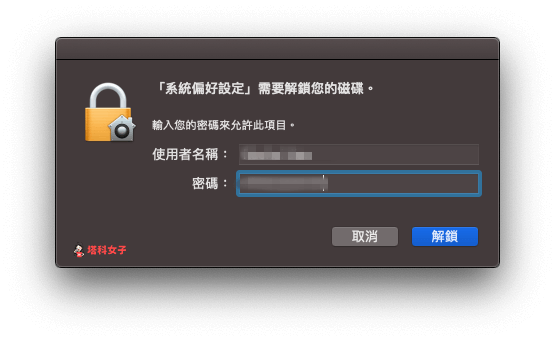
當你看到該選項已呈現打勾狀態就代表已經設定好了。
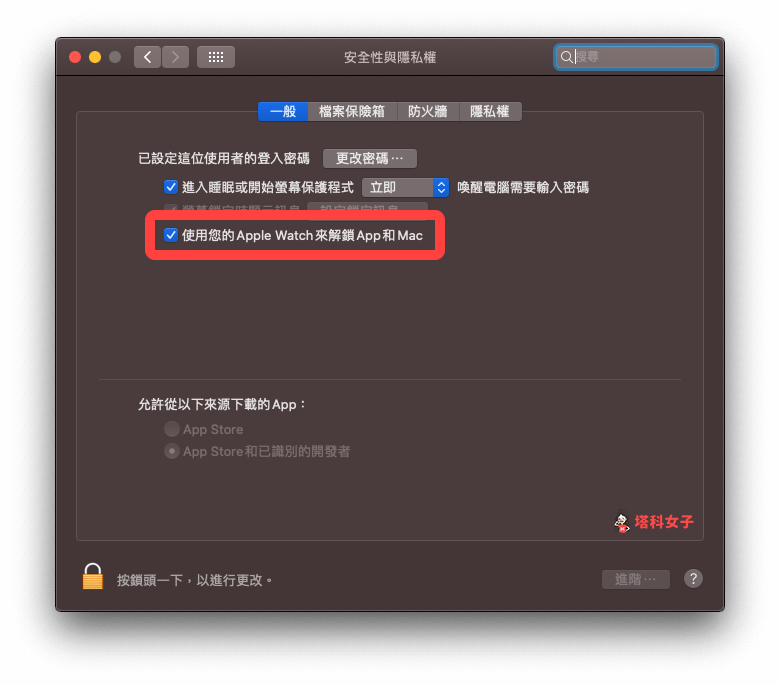
步驟 2. 使用 Apple Watch 解鎖 Mac
設定完成後,以後當你戴著 Apple Watch 並且 Apple Watch 呈現解鎖狀態時,稍微靠近 Mac,Mac 就會自動解鎖,不需要手動輸入密碼。而在手錶上會顯示「已透過此 Apple Watch 解鎖」的通知提醒你。
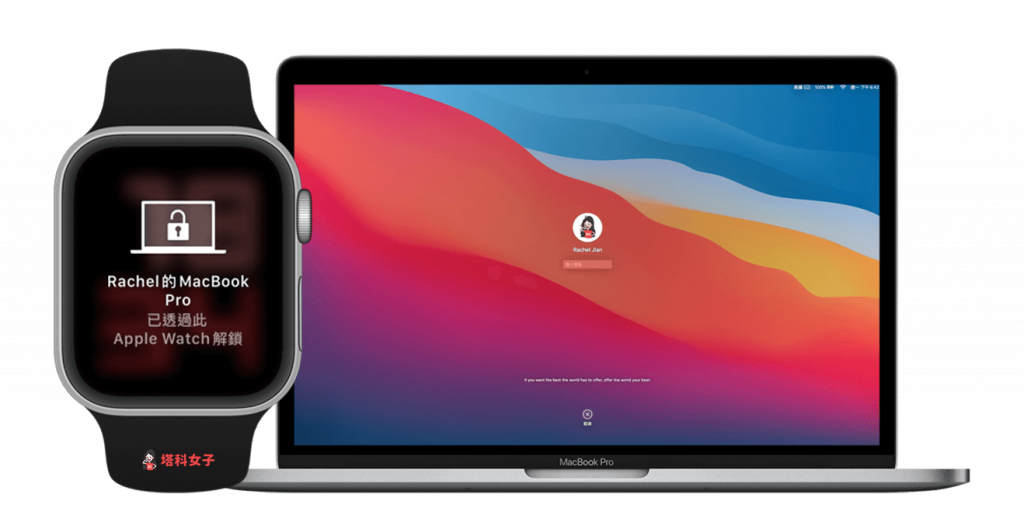
總結
如果你剛好有 Apple Watch 和 Mac,那麼可以參考本篇的教學輕鬆透過 Apple Watch 來解鎖 Mac,讓我們在不犧牲隱私安全的情況下達到快速解鎖的效果。
Apple Watch 相關文章
- 想下載好看的 Apple Watch 錶面?推薦這 2 個網站免費下載
- 教你根據時間或地點自動更換 Apple Watch 錶面 (iOS個人自動化)
- Apple Watch LINE 來電通知沒顯示?教你這招解決
- 如何查看 Apple Watch 電池電量?教你這 4 種方法
Ten articles before and after
如何將 YouTube、IG 影片轉 GIF?教你這招電腦手機都適用! – telegram 網頁版
想快速查詢或翻譯網頁上的單字?用 Chrome 套件 Google Dictionary – telegram 網頁版
Apple 取消訂閱教學|教你如何在 iPhone 和 Mac 取消訂閱 App – telegram 網頁版
如何在 iPhone 使用 AirPods Pro 空間音訊功能觀看 Netflix 影片 – telegram 網頁版
猜歌 App《全民愛猜歌》和朋友一起玩猜歌遊戲破關卡 (iOS) – telegram 網頁版
Apple Podcast 如何關閉自動下載單集?避免佔太多儲存空間 (iPhone/iPad/Mac) – telegram 網頁版
Chrome 套件管理|教你關閉/移除/固定顯示在工具列 – telegram 網頁版
Mac 更改資料夾圖示教學,換上喜歡的圖像 ICON – telegram 網頁版
